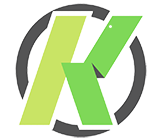Problem je to s kojim ste se sigurno sreli nekoliko puta.
Kompjuter ima phranjene sve podatke, stoga izgubljenim šiframa možete lako pristupiti.
U nastavku doznajte šta treba učiniti.
Kako pronaći Wi-Fi šifru na PC-ju?
-Kliknite na Windors Start meni i kucajte “cmd“
-Kliknite desni klik na rezultat pod nazivom “Command prompt“ i potom na “Run as administrator“
-U novom prozoru ukucajte “netsh wlan show profiles“ i pritisnite Enter
-Ponovo ukucajte “netsh wlan show profile ‘naziv mreže’ key=clear“ samo upišite naziv svoje Wi-Fi mreže
-Nađite šifru u odjeljku “Key Content“
Za Windows 11, idite na:
-Start, Control Panel, Network and Internet, Network and Sharing Center, a za Windows 10 na: Settings, Network & Internet, Status, Network and Sharing Center.
-Kliknite na naziv Wi-Fi mreže označen plavom bojom
-Idite na Wireless Properties>Security tab
-Kliknite na “Show characters“ i u polju “Network security key“
Kako naći Wi-Fi šifru na MacOS-u:
Na MacOs-u nije potrebno kucati nikakav kod.
-Kliknite na lupu u gornjem desnom uglu da biste otvorili Spotlight pretragu ili kliknite Command+Space istovremeno.
-Ukucajte „Keychain Access“ i stisnite Enter
-U Keychain Access aplikaciji kliknite na „System“ sa leve strane, a potom na „Passwords“
-Nađite Wi-Fi za koji vam treba šifra, kliknite na „Show Password“ kockicu i ukucajte korisničko ime i šifru za administratora.
Pogledajte video.
Forgot Wifi password ? pic.twitter.com/7hkfECMffi
— Hidden Tips (@tipsNmotivation) March 20, 2023